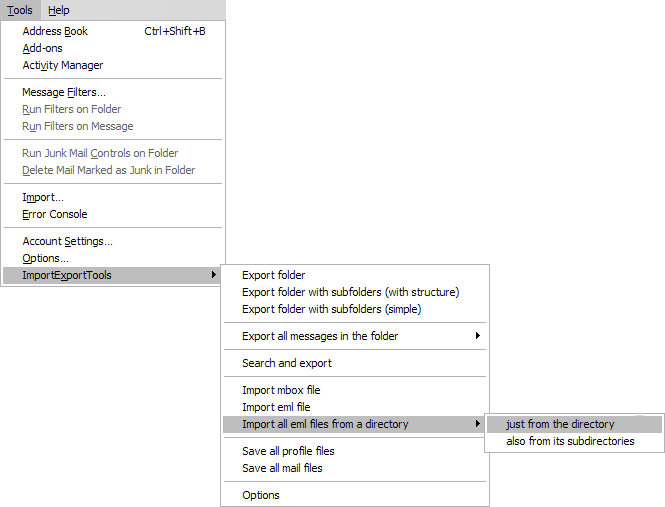Outlook-Thunderbird μετανάστευσης και τη μεταφορά ταχυδρομείου χρησιμοποιώντας το Outlook Export Wizard
Αυτό το άρθρο περιγράφει τη διαδικασία για το MS Outlook μετανάστευση εξάγοντας σας ηλεκτρονικής αλληλογραφίας με τη βοήθεια του Outlook Οδηγός εξαγωγής με επακόλουθη Mozilla Thunderbird εισαγωγής.
Είναι αλήθεια, Φυσικά, που το Mozilla Thunderbird πελάτη ηλεκτρονικού ταχυδρομείου έχει ένα "Οδηγό εισαγωγής" για μηνύματα ( “Εργαλεία” μενού → “Εισαγωγή...”), εγγραφές στο βιβλίο διευθύνσεων, ρυθμίσεις και φίλτρα από το Outlook και το Outlook Express προγράμματα-πελάτες αλληλογραφίας. Αλλά πολλοί χρήστες παραπονιούνται ότι μετά από Thunderbird εισαγωγής χρησιμοποιώντας αυτόν τον οδηγό, μηνύματα με μορφοποίηση HTML είναι σπασμένα και το κείμενο του μηνύματος εμφανίζεται εσφαλμένα. Ως εκ τούτου έχουμε αποφασίσει να προσφέρει τη δική μας προσπάθησε και αποδεδειγμένη μέθοδος για την Outlook-Thunderbird μετανάστευση των e-mails, οποία μπορεί να είναι πάντα τόσο ελαφρώς πιο περίπλοκο, αλλά θα σας απαλλάξω από τις δυσκολίες αυτές.
Πώς να Απόσπασμα μηνύματα ηλεκτρονικού ταχυδρομείου από το MS Outlook
Το πρώτο βήμα είναι να Απόσπασμα μηνύματα ηλεκτρονικού ταχυδρομείου από το Outlook σε με .eml μορφή. Αυτή είναι μια καθολική μορφή, Ωστόσο, δεν υποστηρίζεται από το ενσωματωμένο οδηγό εξαγωγής Outlook, ως εκ τούτου, θα χρησιμοποιήσουμε το Outlook Wizard Εξαγωγή βοηθητικό πρόγραμμα για να φέρουν αυτό έξω.
- Εκκινήσετε τον οδηγό εξαγωγής Outlook.
- Στην πρώτη σελίδα του οδηγού, επιλέξετε το αρχείο προσωπικών φακέλων από την οποία επιθυμείτε να Απόσπασμα μηνύματα ηλεκτρονικού ταχυδρομείου, καθορίσετε τον κατάλογο όπου θα τοποθετηθούν τα αρχεία που εξάγονται, και να επιλέξετε τη μορφή στόχου “EML – Το Outlook Express (RFC822)”.
- Περιμένετε ενώ το πρόγραμμα σαρώνει τη δομή του επιλεγμένου .PST αρχείο και στη συνέχεια να αρχίσει τη διαδικασία για να εκχύλισμα emails.
Το αποτέλεσμα είναι ότι στον καθορισμένο κατάλογο, θα υπάρξει μια σειρά από φακέλους αντίστοιχες προς εκείνες στο Outlook, γεμάτη με .eml αρχεία.
Thunderbird EML εισαγωγής
Μπορείτε να εκπλαγείτε να μάθετε ότι στη βασική έκδοση του προγράμματος του Mozilla, δεν υπάρχει καμία Thunderbird EML εισαγωγής μηχανισμός, Παρόλο που αν θέλετε να αποθηκεύσετε μηνύματα σε EML Thunderbird σας επιτρέπει να το πράξουν. Αυτός ο περιορισμός μπορεί να αποφευχθεί με την εγκατάσταση ενός πρόσθετου:
- Μεταβείτε στην ιστοσελίδα για το πρόσθετο ImportExportTools (https://freeshell.de//~kaosmos/mboximport-en.html) και να κατεβάσετε ένα αντίγραφο με την επέκταση .xpi (το plug-in είναι διανέμεται δωρεάν).
- Έναρξη του Thunderbird και να εγκαταστήσετε το πρόσθετο («Εργαλεία” μενού →”Πρόσθετα”, “Εγκαταστήστε...” κουμπί). Αφού ολοκληρωθεί η εγκατάσταση, επανέναρξη Thunderbird.
- Σε Thunderbird, Μεταβείτε στον κατάλογο στον οποίο θα θέλατε να εισαγάγετε μηνύματα ηλεκτρονικού ταχυδρομείου.
- Για το “Εργαλεία” μενού → “ImportExportTools” → “Εισαγωγής eml αρχεία από τον κατάλογο”, Επιλέξτε “μόλις από τον κατάλογο” για να εισαγάγετε μόνο EML αρχεία που βρίσκονται στον κατάλογο, ή αλλιώς “και από τους υποκαταλόγους” για Thunderbird EML εισαγωγής από το συγκεκριμένο κατάλογο και όλα υποκαταλόγους του.
- Στο παράθυρο διαλόγου που εμφανίζεται, Επιλέξτε τον κατάλογο που χρησιμοποιήθηκε για Outlook εξαγωγή.
Τώρα τα μηνύματα έχουν μεταφερθεί, και το Outlook-Thunderbird διαδικασία μετάβασης είναι πλήρης. Είναι σκόπιμο να ρίξετε μια ματιά στα εισαγόμενα μηνύματα μόνο για να βεβαιωθείτε ότι εμφανίζονται σωστά. Ωστόσο, τα προβλήματα είναι πολύ απίθανο, Δεδομένου ότι όσον αφορά την υποστήριξη για EML Thunderbird είναι πάρα πολύ μέχρι την εργασία.